マイナンバーを登録・参照・印刷できる権限を与えられたオペレータのことを、給与システム上 “マイナンバー管理者” と呼びます。
マイナンバー管理者は [随時処理-オペレータ登録] で登録します。 |
| ≪処理手順≫ |
| 1. |
オペレータコード「9999」でログインします。
|
| 2. |
[随時処理-オペレータ登録]を開きます。(ボタンが表示されない場合は一旦プログラムを終了し、オペレータコード「9999」でログインし直してください。
|
| 3. |
マイナンバーの取り扱いを認めるオペレータを選び「変更」ボタンをクリックします。
|
| 4. |
変更画面が開きます。「オペレータ名」が実名でない場合は実名に変更します。
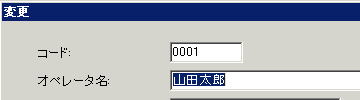 |
| ※ |
マイナンバーを登録・削除・印刷すると、取り扱い履歴が残ります。どのオペレータがどのような作業をしたのかが一目で分かるよう、マイナンバー管理者は実名をフルネームで登録してください。 |
|
|
| 5. |
「マイナンバー管理者である」にチェックして、「OK」ボタンで画面を閉じます。

|
| ※ |
他にマイナンバー管理者とするオペレータがいる場合は3.以降の処理を繰り返してください。 |
| ※ |
セキュリティの観点から、「オペレータコード: 9999」のパスワードは初期値の「9999」からの変更を必須としています。
以下のメッセージが出た場合は「OK」をクリックし、オペレータコード「9999」のパスワードを変更してください。変更処理が完了すると、マイナンバー管理者が登録可能になります。
|
|
|
| 6. |
マイナンバー管理者の登録は次回ログインより有効となります。プログラムを終了します。
|
|
 |
| (2) 事業者データに法人番号(又は個人番号)とパスワードを設定する。 |
| 1. |
メールde給与 最新版のアイコンをダブルクリックして、プログラムを起動します。
|
| 2. |
ログイン画面が表示されます。(1)で設定したマイナンバー管理者のコードとパスワードを入力して「OK」をクリックします。
|
| 3. |
「データ選択」画面が開きます。マイナンバーを登録するデータを選んでメニュー画面に進みます。
|
| 4. |
[初期設定-会社情報設定]を開き、「基本(一般)」タブの「マイナンバーを管理する」にチェックします。
|
| 5. |
半角英数16文字以内で「パスワード」を設定します。
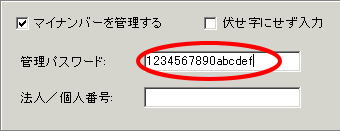 |
| 重要! |
マイナンバーの登録・削除・印刷は、マイナンバー管理者がここで設定したパスワードを入力することにより可能になります。非常に重要な情報となりますので、十分に注意して管理するようお願いいたします。 |
|
|
|
| 6. |
「法人/個人番号」に事業者の番号を登録します。「F5:閉じる」でメニュー画面に戻ります。
|
|
 |
| (3) 社員とその扶養家族のマイナンバーを登録する。 |
| 1. |
[初期設定-マイナンバー設定]を開きます。
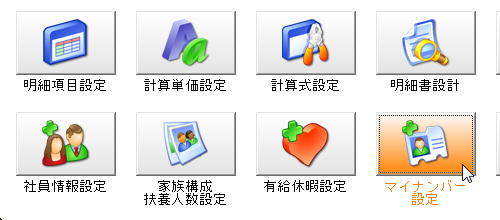 |
| ※ |
[初期設定-マイナンバー設定]はマイナンバー管理者でログインした場合にのみ表示されます。(マイナンバー管理者でない場合はボタンが空白になります。)
|
|
|
| 2. |
社員とその扶養家族のマイナンバーを登録します。
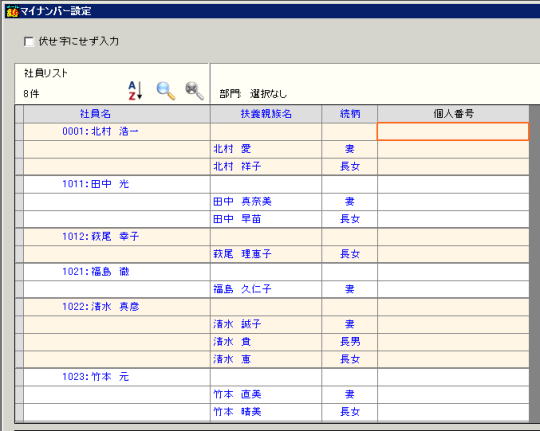 |
| ※ |
1名以上の社員(又は扶養家族)にマイナンバーが登録されている状態で[マイナンバー設定]を開いた場合は、「情報を編集」をクリックします。パスワードの確認画面に(2)の5.で設定したパスワードを入力して「OK」すると、社員とその扶養家族のマイナンバーが登録できるようになります。
|
|
|
| 3. |
登録が完了したら「F5:閉じる」をクリックします。
|
|

